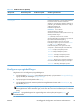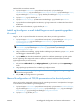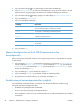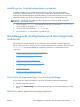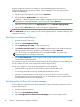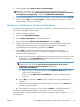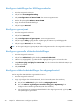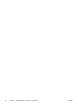HP Digital Transmitter Flow 8500 fn 1 - User's Guide
4. Marker afkrydsningsfeltet Aktiver Gem i netværksmappe.
BEMÆRK: Den bruger, der er logget på, skal have skriverettigheder til den angivne
netværksmappe, hvis du vælger Anvend brugeroplysningerne til at oprette forbindelse
efter logon på kontrolpanelet i rullelisten for Godkendelsesindstillinger.
5. Angiv de standardindstillinger, du vil have for alle mapper, og klik derefter på knappen Anvend.
6. Klik på knappen Tilføj i området Genvejssæt, og følg vejledningen på skærmen for at angive
netværksmapper til at gemme dokumenter i.
Konfigurer indstillingerne for Gem til SharePoint
Proceduren kan først gennemføres, når mappen til scannede filer er oprettet på SharePoint-siden, og du
skal have skriverettigheder til denne mappe.
1. Start den integrerede webserver.
2. Klik på fanen Scan/Digital Sending.
3. Klik på Gem på SharePoint i venstre navigationsmenu.
4. Vælg afkrydsningsfeltet Aktivér Scan til SharePoint, og klik på Tilføj.
5. Angiv titel og beskrivelse for Scan til SharePoint-guiden på første skærmbillede af den hurtige
installationsguide. Vælg placering for knappen til installationsguiden og indstillinger for
brugerhandlinger på kontrolpanelet, og klik derefter på Næste.
6. Klik på Tilføj i dialogboksen for SharePoint-overførselsindstillinger for at oprette en
overførselsmappe til Scan til SharePoint, og følg så anvisningerne øverst i dialogboksen for
SharePoint-overførselsindstillinger.
a. Brug din browser til at finde overførselsmappen for SharePoint-scanning, og kopiér stien. Sæt
den derefter ind i feltet SharePoint-sti i dialogboksen Tilføj SharePoint-sti, og udfyld de
resterende felter i dialogboksens efter behov.
BEMÆRK: Den bruger, der er logget på, skal have skriverettigheder til den angivne
SharePoint-side, hvis du vælger Anvend brugeroplysningerne til at oprette
forbindelse efter logon på kontrolpanelet i rullelisten for
Godkendelsesindstillinger.
●
Sørg for at angive et korrekt domænenavn i feltet Windows-domæne (der skelnes
mellem små og store bogstaver).
●
Sørg for at vælge Opret en kort webadresse for at fjerne overflødige tegn fra
stiens navn.
b. Klik på OK, og klik derefter på Næste, når du er færdig med at angive indstillinger for
SharePoint.
c. Udfyld de resterende dialogbokse for installationsguiden efter behov. Klik på Næste for at
gå videre til næste dialogboks.
d. Når dialogboksen Oversigt vises, skal du klikke på Udfør for at afslutte installationen.
Når Gem til SharePoint-installationsguiden er gennemført, kan du scanne til SharePoint-
destinationsmappen ved hjælp af guiden, enten direkte fra startskærmen eller via knappen Genvejssæt
på startskærmen.
DAWW
Grundlæggende konfiguration med den integrerede webserver
29